A Google Pixel 2 gyári beállításainak visszaállítása
Vegyes Cikkek / / November 28, 2021
Olyan problémákkal szembesül, mint a mobil lefagyása, a lassú töltés vagy a képernyő lefagyása a Google Pixel 2-n? Ezután az eszköz visszaállítása megoldja ezeket a problémákat. A Google Pixel 2 szoftvert soft reset vagy gyári alaphelyzetbe állíthatja. Soft reset Bármely eszköz, például az Ön esetében a Google Pixel 2, bezárja az összes futó alkalmazást, és törli a Random Access Memory (RAM) adatait. Ez azt jelenti, hogy az összes el nem mentett munka törlődik, míg a merevlemezen mentett adatok változatlanok maradnak. mivel Újraindítás vagy a gyári beállítások visszaállítása vagy a master reset törli az eszköz összes adatát, és frissíti az operációs rendszert a legújabb verzióra. Több hardver- és szoftverprobléma kijavítására szolgál, amelyeket a soft reset-tel nem lehetett megoldani. Itt található egy megfelelő útmutató a Google Pixel 2 gyári visszaállításához, amelyet követve visszaállíthatja eszközét.

Tartalom
- A Google Pixel 2 lágy és kemény alaphelyzetbe állítása
- Az adatok biztonsági mentése a Google Pixel 2-ben
- Google Pixel 2 Soft Reset
- 1. módszer: Gyári beállítások visszaállítása a Start-up menüből
- 2. módszer: Hard Reset a mobilbeállításokból
A Google Pixel 2 lágy és kemény alaphelyzetbe állítása
Gyári visszaállítás Google Pixel 2 törli az összes adatot az eszköz tárhelyéről, és törli az összes telepített alkalmazást. Tehát először biztonsági másolatot kell készítenie az adatokról. Szóval, olvass tovább!
Az adatok biztonsági mentése a Google Pixel 2-ben
1. Először érintse meg a itthon gombot, majd Alkalmazások elemre.
2. Keresse meg és indítsa el Beállítások.
3. Görgessen le, hogy érintse meg a Rendszer menü.

4. Most érintse meg Fejlett > biztonsági mentés.
5. Itt kapcsolja be a megjelölt opciót Biztonsági mentés a Google Drive-ra az automatikus biztonsági mentés biztosítása érdekében.
Jegyzet: Győződjön meg arról, hogy említette a valós email-cím a Számla mezőben. Vagy koppintson fiók
6. Végül érintse meg Vissza most, ahogy kiemeltük.

Google Pixel 2 Soft Reset
A Google Pixel 2 puha alaphelyzetbe állítása egyszerűen újraindítást vagy újraindítást jelent. Azokban az esetekben, amikor a felhasználók folyamatos képernyő-összeomlással, lefagyással vagy nem reagáló képernyőproblémákkal szembesülnek, a lágy visszaállítás javasolt. Egyszerűen kövesse az alábbi lépéseket a Google Pixel 2 lágy visszaállításához:
1. Tartsd a Power + hangerő csökkentése gombokat körülbelül 8-15 másodpercig.
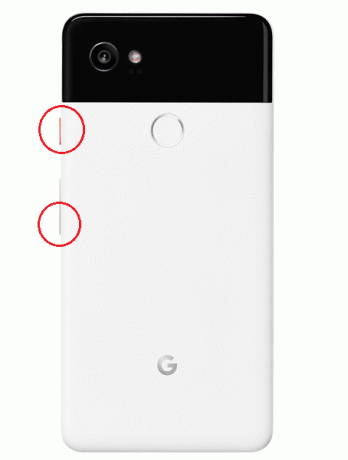
2. A készülék fog kikapcsolni kis idő múlva.
3. Várjon hogy a képernyő újra megjelenjen.
A Google Pixel 2 puha alaphelyzetbe állítása befejeződött, és a kisebb problémákat ki kell javítani.
1. módszer: Gyári beállítások visszaállítása a Start-up menüből
A gyári beállítások visszaállítására általában akkor kerül sor, ha az eszköz beállításait módosítani kell az eszköz normál működésének helyreállítása érdekében; ebben az esetben a Google Pixel 2. A következőképpen hajthatja végre a Google Pixel 2 hardveres alaphelyzetbe állítását csak kemény gombokkal:
1. Kikapcsol a mobilján a gomb megnyomásával Erő gombot néhány másodpercig.
2. Következő, tartsa Hangerő csökkentése + Bekapcsolás gombok egy ideig együtt.
3. Várd meg a rendszerbetöltő menü hogy megjelenjen a képernyőn, az ábrán látható módon. Ezután engedje fel az összes gombot.
4. Használja a Lehalkít gombot a képernyő átváltásához Helyreállítási mód.
5. Ezután nyomja meg a gombot Erő gomb.
6. Egy kis idő múlva a Android logó megjelenik a képernyőn. megnyomni a Hangerő növelése +Erő gombok együtt, amíg a Android helyreállítási menü megjelenik a képernyőn.
7. Itt válassza ki adatok törlése / gyári visszaállítás használni a Lehalkít gombot a navigáláshoz és a Erő gombot a kiválasztáshoz.

8. Ezután használja a Lehalkít gombot a kiemeléshez Igen törölje az összes felhasználói adatot és válassza ki ezt a lehetőséget a gombbal Erő gomb.
9. Várjon hogy a folyamat befejeződjön.
10. Végül nyomja meg a Erő gombot a megerősítéshez Rendszer újraindítása most opciót a képernyőn.

A Google Pixel 2 gyári visszaállítása most kezdődik.
11. Várjon egy ideig; majd kapcsolja be telefonját a gombbal Erő gomb.
12. Az Google logó most meg kell jelennie a képernyőn, amikor a telefon újraindul.
Mostantól tetszés szerint használhatja telefonját, hiba és akadozás nélkül.
Olvassa el még:A SIM-kártya eltávolítása a Google Pixel 3-ból
2. módszer: Hard Reset a mobilbeállításokból
Még a Google Pixel 2 Hard Reset funkcióját is elérheti a mobilbeállítások segítségével az alábbiak szerint:
1. Érintse meg Alkalmazások elemre > Beállítások.
2. Itt érintse meg a Rendszer választási lehetőség.

3. Most érintse meg Visszaállítás.
4. Három Beállítások visszaállítása jelenik meg a képen látható módon.
- Wi-Fi, mobil és Bluetooth alaphelyzetbe állítása.
- Alkalmazásbeállítások visszaállítása.
- Minden adat törlése (gyári beállítások visszaállítása).
5. Itt, érintse meg Minden adat törlése (gyári beállítások visszaállítása) választási lehetőség.
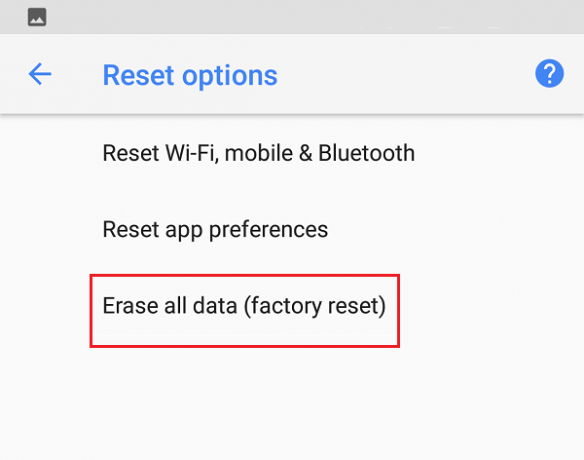
6. Ezután érintse meg a lehetőséget TELEFON VISSZAÁLLÍTÁSA, az ábrázolt módon.
7. Végül érintse meg a Mindent törölni választási lehetőség.
8. A gyári beállítások visszaállítása után a telefon összes adata, azaz Google-fiókja, névjegyei, képek, videók, üzenetek, letöltött alkalmazások, alkalmazásadatok és beállítások stb. törlésre kerül.
Ajánlott
- Javítsa ki a Play Áruház DF-DFERH-01 hibáját
- 7 módszer a lassú Google Térkép javítására
- Javítsa ki a Fallout 76-ot, amely leválasztja a kiszolgálóról
- A Surface Pro 3 gyári alaphelyzetbe állítása
Reméljük, hogy ez az útmutató hasznos volt, és sikerült gyári beállítások visszaállítása a Google Pixel 2-re. Ossza meg velünk, melyik módszer vált be Önnek. Ha bármilyen kérdése vagy észrevétele van ezzel a cikkel kapcsolatban, akkor nyugodtan tegye fel a megjegyzés rovatba.



